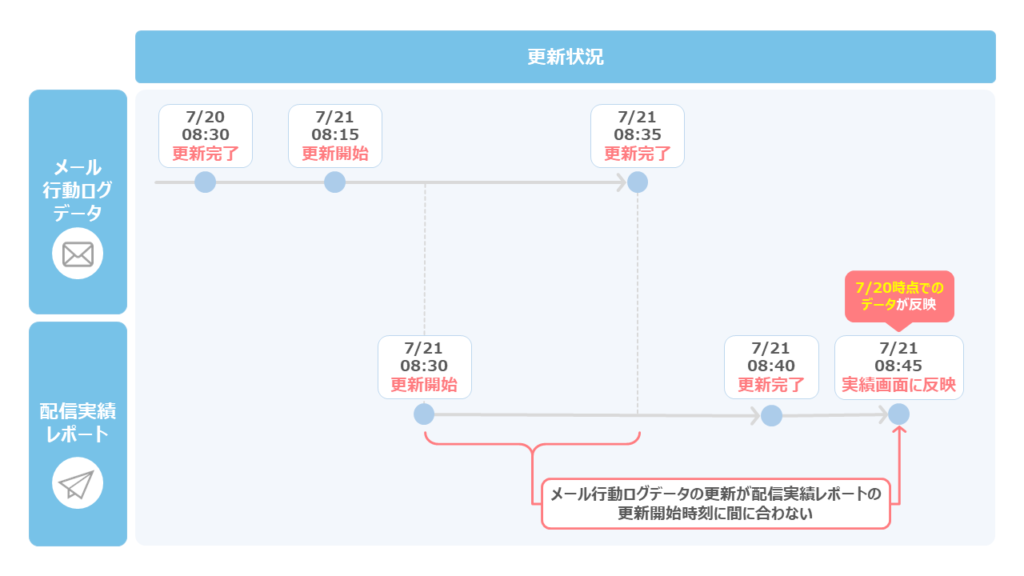配信実績の「更新タイミング設定」で設定した日時です
メールの開封数や開封率がb→dashの配信実績画面に反映されるタイミングは、配信実績の「更新タイミング設定」で設定した日時です。メール配信後、「更新タイミング設定」で設定した日時を迎えると、配信実績画面に反映されます。
配信実績の更新タイミングの確認方法については、「メールの配信実績を確認したい」の「更新タイミングを設定する」をご参照ください。
メールの開封数や開封率をメール配信直後に確認したい場合は、下記の3つの設定を実施してください。
① 「メール行動ログデータ」の更新タイミングをメール配信直後に設定
② 配信実績レポートの「統合タイミング」を①で設定した更新タイミング直後に設定
③ 配信実績レポートの「更新タイミング設定」を②で設定した直後の時間に設定
下記では、メール配信時間が「8:00」の場合を例に設定します。
配信実績レポートに使用しているデータファイルの更新が終わらなかった場合
上記の手順では、更新タイミングを15分間隔に設定する手順を紹介しましたが、配信実績レポートに使用しているデータファイルの更新が終わらなかった場合、配信実績レポートが最新の状態にならない可能性があります。
例えば、「メール行動ログデータ」の更新タイミングを『8:15』、配信実績レポートの更新タイミングを『8:30』に設定します。下記参考画像のように、『7/21 8:15』に「メール行動ログデータ」の更新が開始され、『7/21 8:35』に更新が完了したとします。その場合、『7/20 8:30』に更新が完了している「メール行動ログデータ」を参照して、『7/21 8:30』に配信実績レポートの更新が開始されるため、配信実績レポートは最新の状態になりません。
[参考画像]